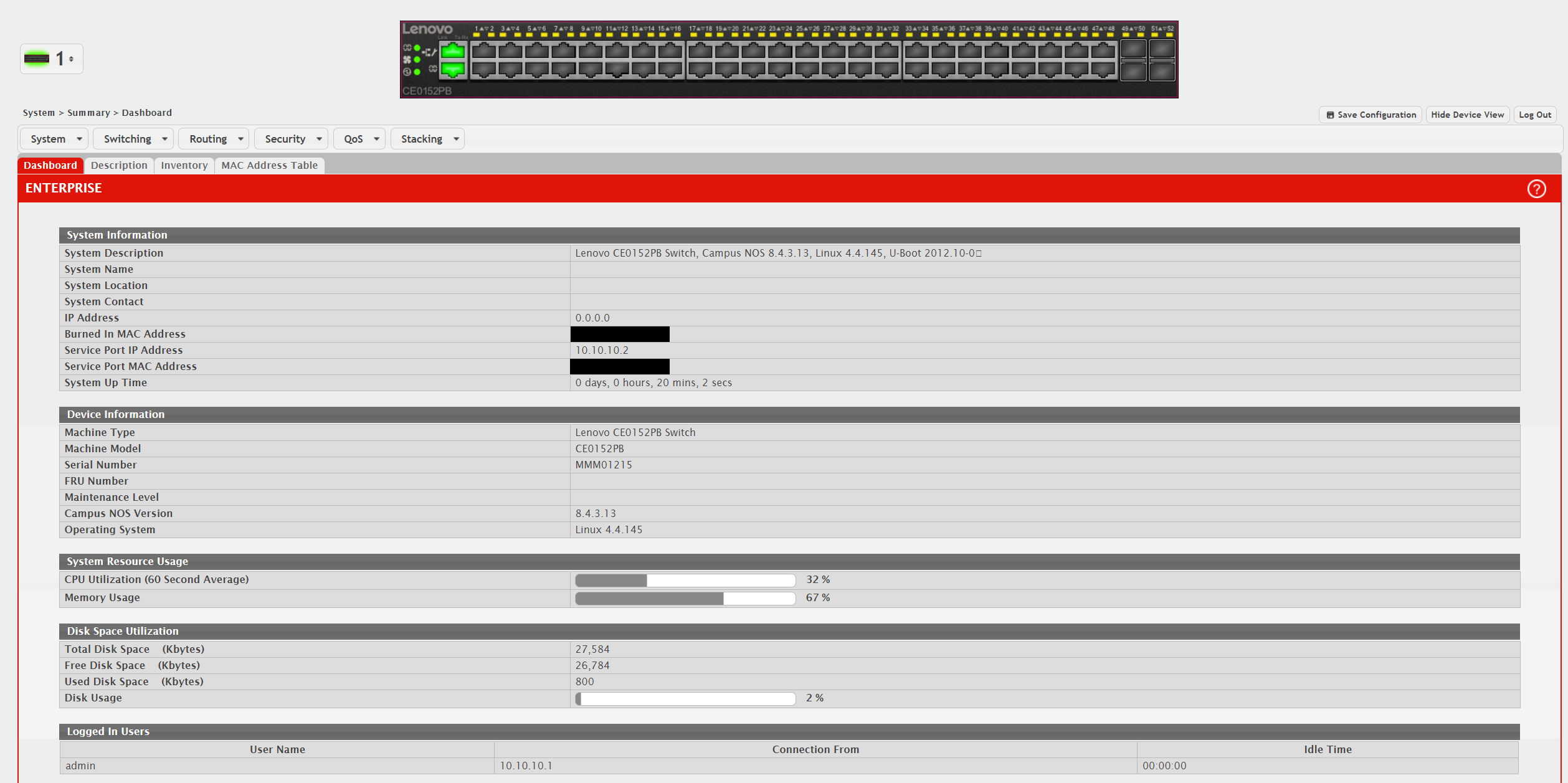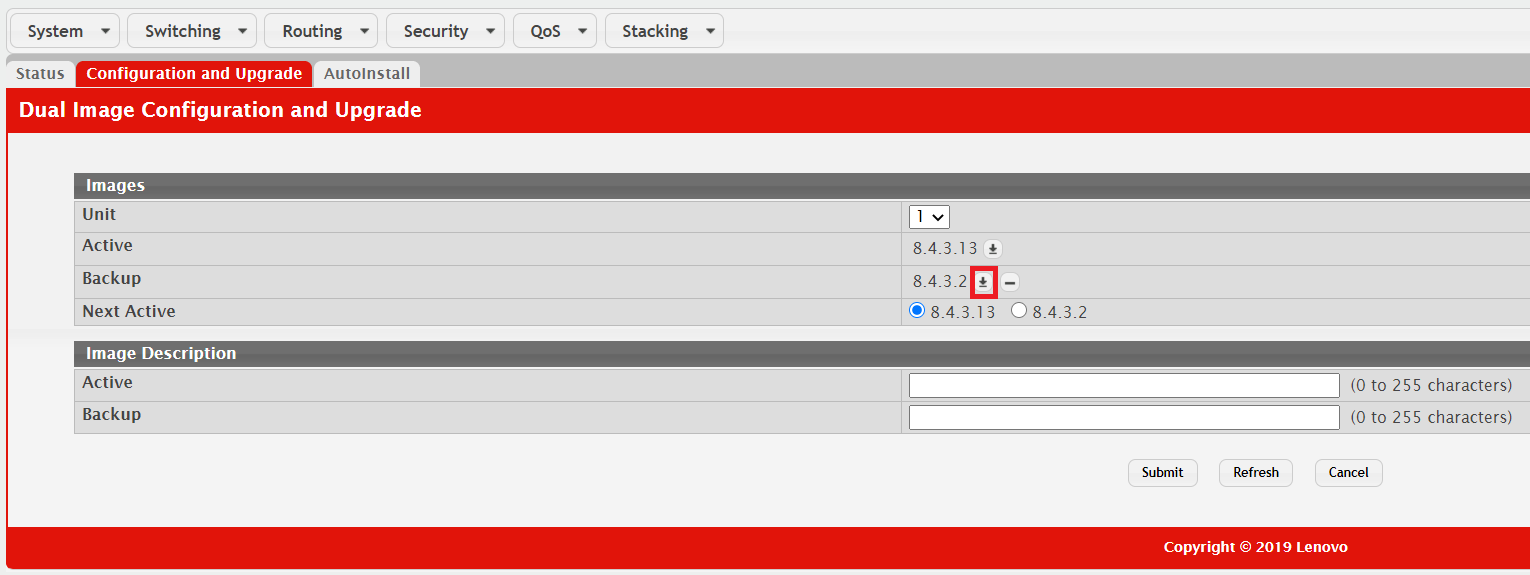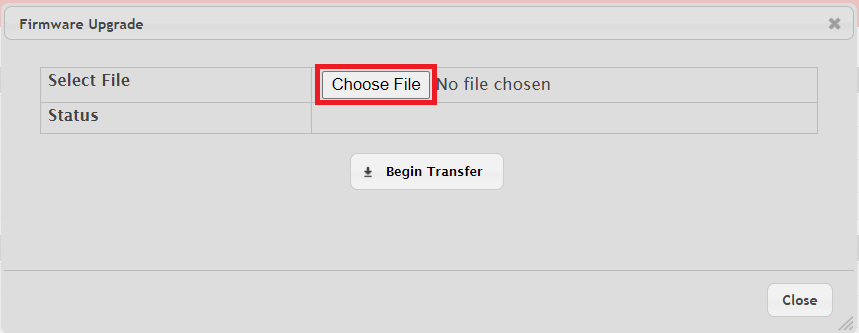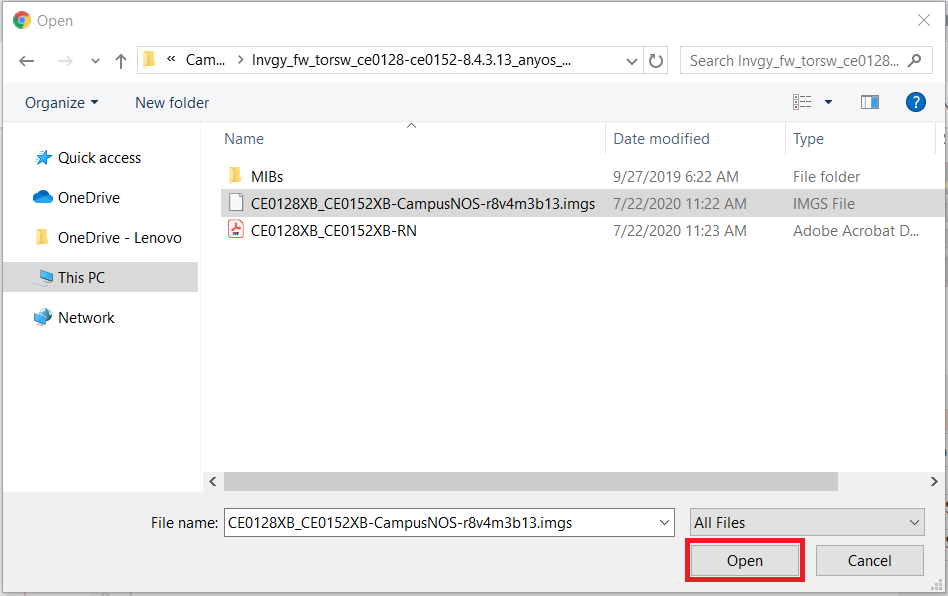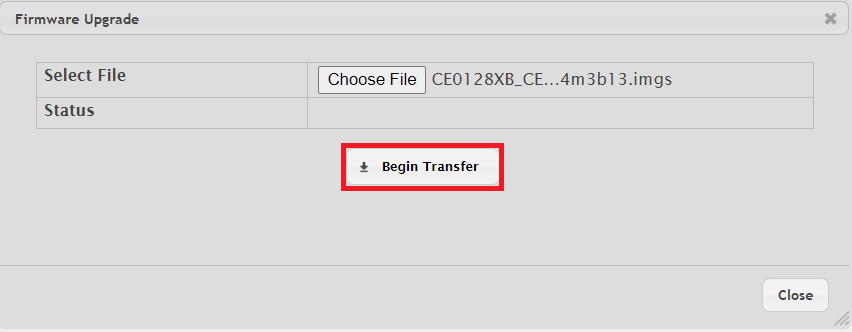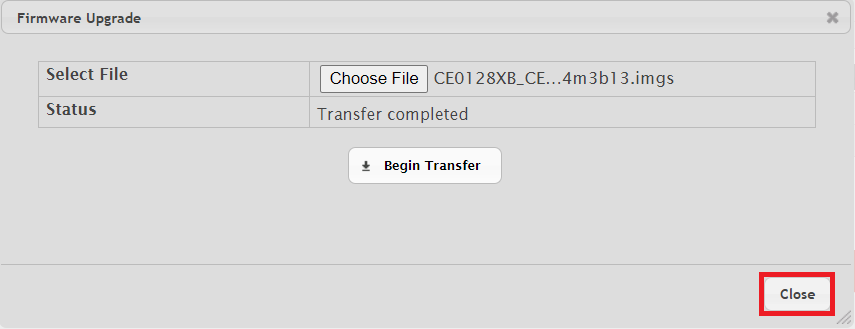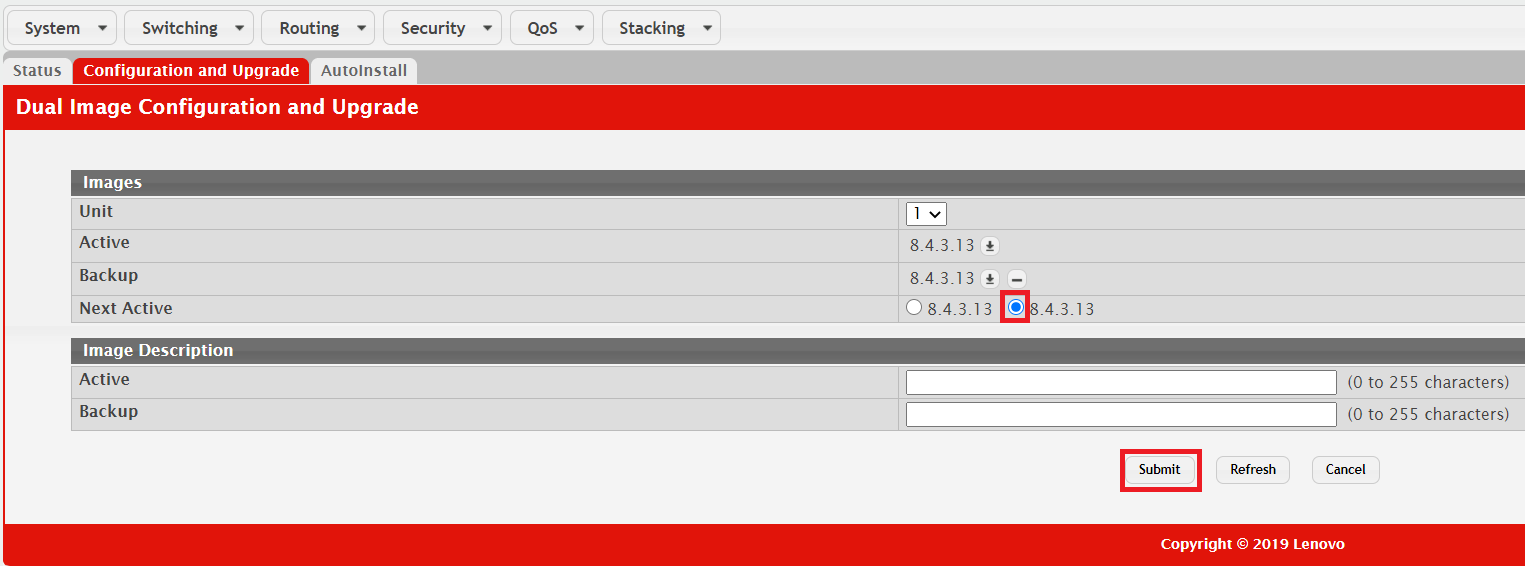返回上一页
X
我们收集的关于您的信息
我们希望对我们和我们的合作伙伴收集的数据以及我们如何使用这些数据保持透明,这样您就可以最好地控制您的个人数据。有关详细信息,请参阅我们的隐私政策。
我们的cookie同意工具为您提供了更好的可见性和控制您的偏好在网站上的存储方式。然而,一些第三方cookie已被暂时归类为必需的,这意味着一些cookie将被丢弃,而这些cookie实际上对网站的运行是不必要的。我们正在努力解决这个问题,但您仍然可以通过浏览器工具阻止基本cookie。
合作伙伴收集的信息
我们使用以下合作伙伴来更好地改善您的整体网络浏览体验。他们使用cookie和其他机制将您与您的社交网络联系起来,并根据您的兴趣定制广告。您可以通过取消勾选下面的框来选择退出此信息收集。
类别
允许1的1
Essential
必填
我们依靠cookie、javascript和其他web技术来提供网站上的关键或基本元素。这可能包括您的语言偏好或基于服务器的cookie,以保持我们的网站运行和运营。如果禁用,您的网站体验可能会受到影响。
我们使用分析来改进我们的网站,更好地了解用户访问网站的频率、访问最多的页面以及在我们网站上花费的时间。我们将依靠cookie和第三方合作伙伴来跟踪这些活动和行为。单击其中一个合作伙伴名称以了解更多信息。
供应商
名称
必填